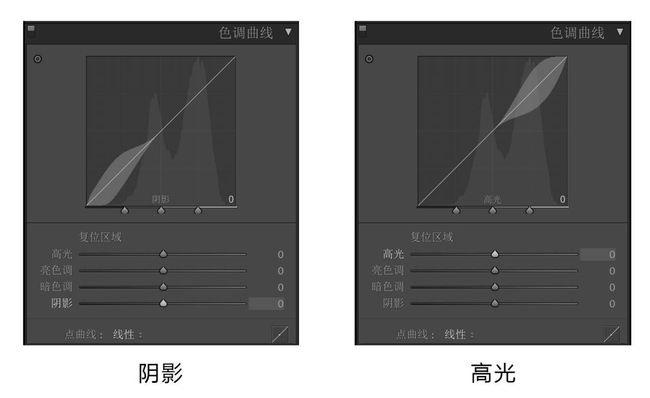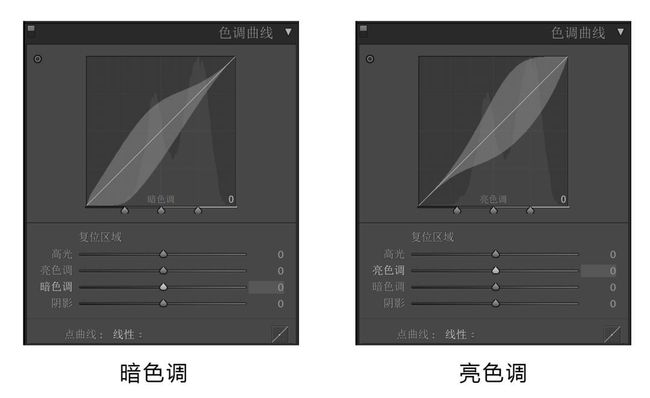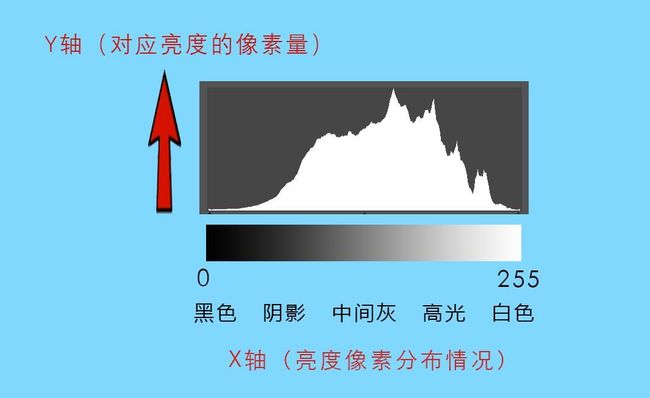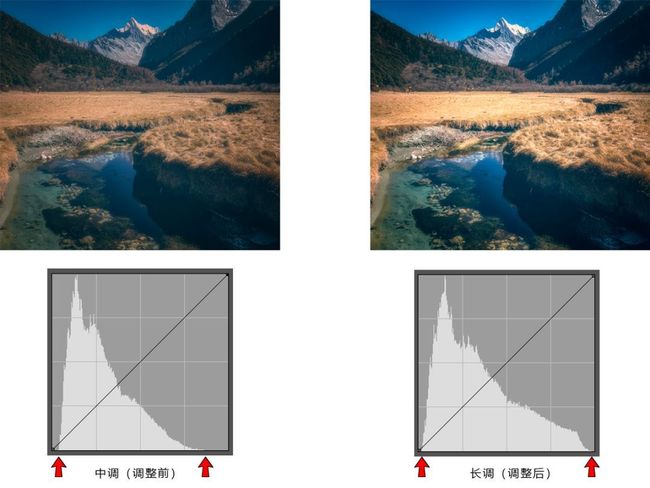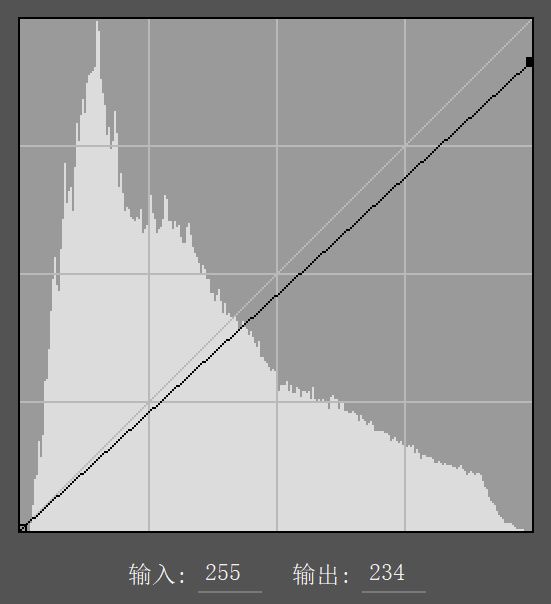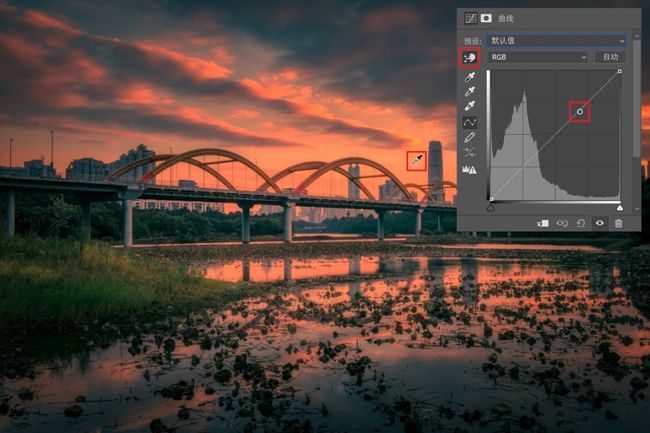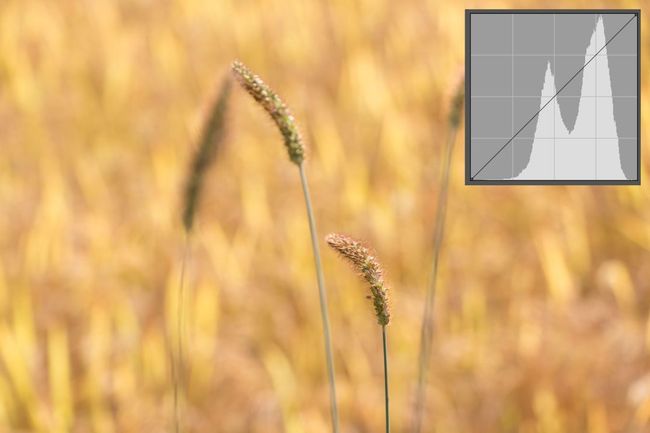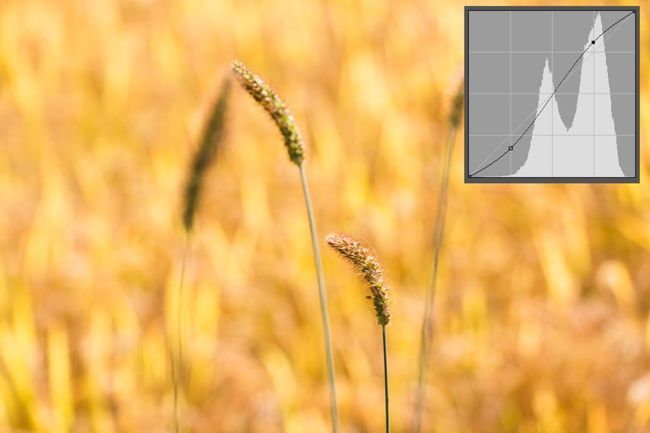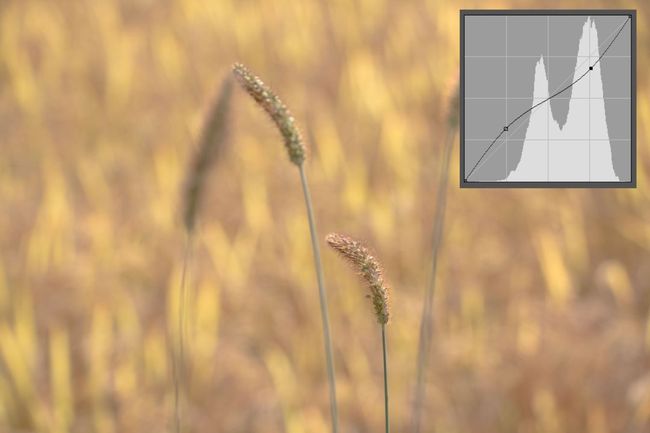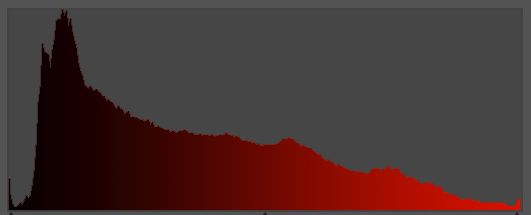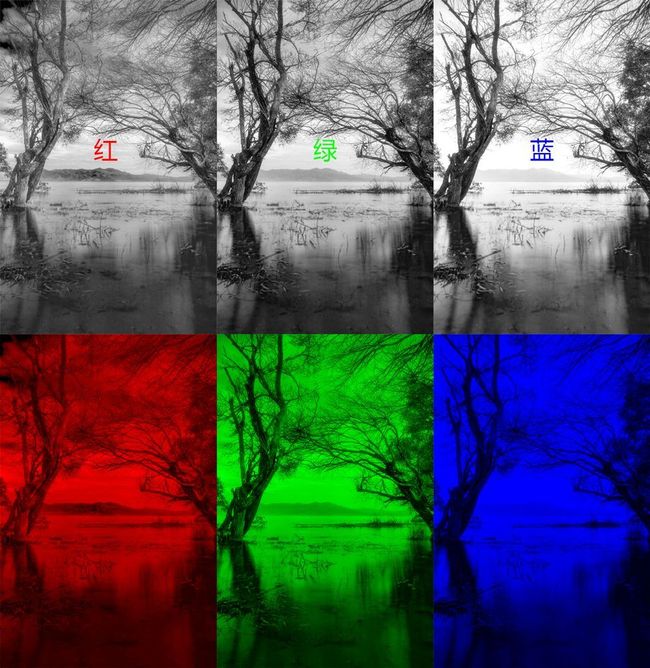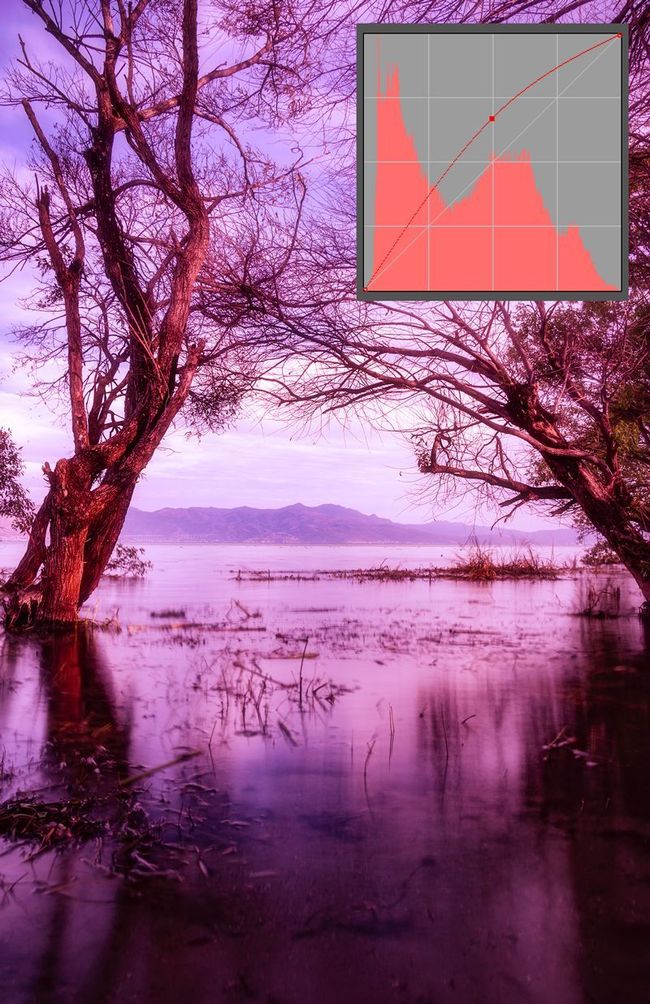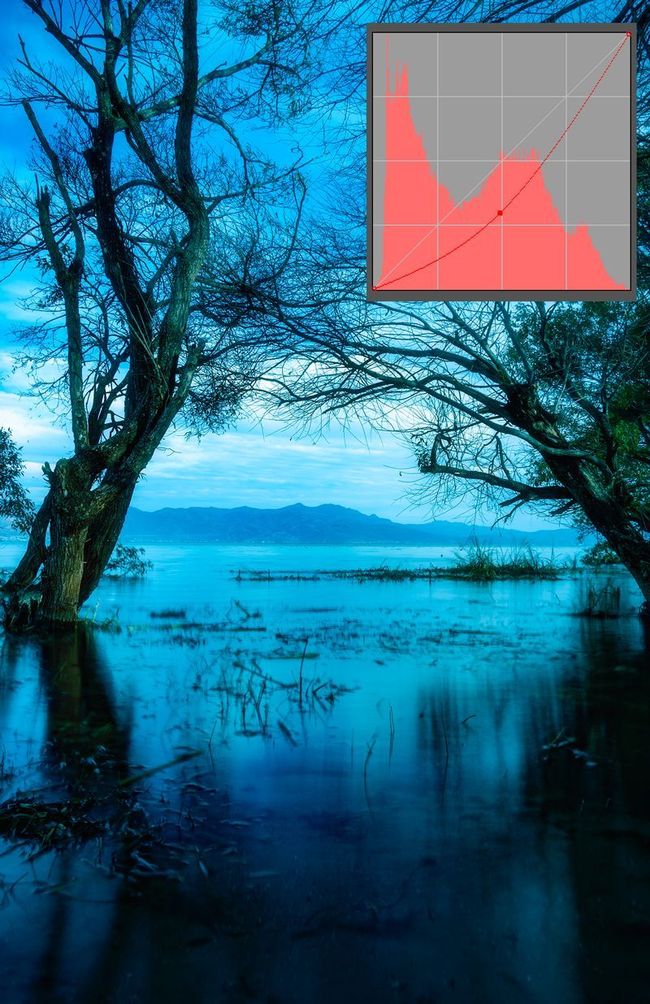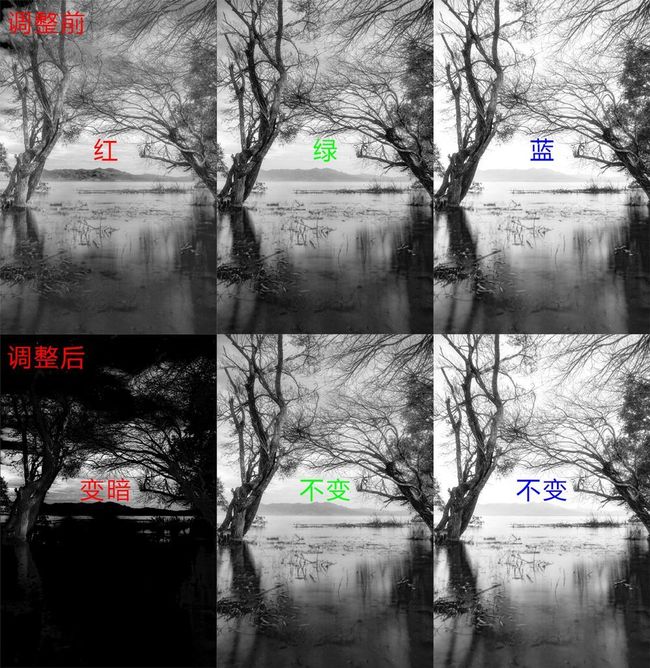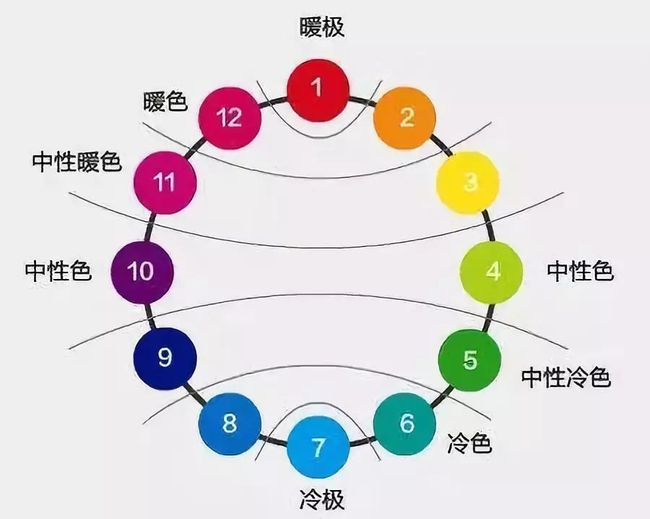曲线是摄影里常常提到的名词,初学者在学习曲线的时候总会摸不着头脑,其实曲线是个很简单的东西,只需要结合直方图和色彩知识,就很容易理解了。
学会曲线的用处可大了,所有的色调、滤镜都能够通过曲线调节出来,下面我们来进行新一轮的学习。(顺便巩固下前面学习的直方图、影调和色彩基础知识,看看童鞋们有没有认真学习~)
本期知识点:曲线、直方图、对比度、白场、黑场
| 曲线面板 |
曲线可以在Adobe Camera Raw第二面板“曲线”标志(红色箭头)里找到,Lightroom在“色调曲线”中找到。
PS则点击这个图标,或者点击图层后右键点击曲线。在此之前建议将图层转换成“智能对象”,优点是方便我们撤销或恢复曲线所做的调整。
我们先来了解下基本面板,曲线面板中有“参数”和“点”两个选择,点开曲线实际上是一样的,不同的是调节曲线的方式。
1
· 参数面板 ·
参数面板分为“高光”、“亮调”、“暗调”、“阴影”四项调节,在这里我们可以直观的看到调整阴影和高光时,曲线是如何相应改变的。
“亮调”和“暗调”这两个词比较陌生点,而贴心的Lightroom替我们解决了问题,从图中可以看出:“暗调”指的是“黑色到高光”这个范围,“亮调”指的是“阴影到白色”这个范围。
2
· 点面板 ·
点面板之所以称为点,自然不是随便取的名字,真正的含义是我们可以在曲线上任意添加“锚点”,通过拖动“锚点”来调节照片的影调。然而,这跟底下的“输入”和“输出”有什么关系呢?
我在对角线上添加一个“锚点”,此时输入值是128,输出值也是128。
往下拉动锚点,此时输入值是128,输出值是98。这中间差值30实际上就是照片整体被压暗了30(后文会提到~),反过来说,输入值是照片调整前的参数,输出值是照片调整后的参数。
因为是点面板,所以可以任意在对角线上添加锚点,从而进行多种调节,参数面板不能在对角线上添加锚点,只能通过拖动滑块的形式调整曲线,这点上相对点面板来说不够灵活。
| 曲线大揭秘 |
简单的介绍下曲线,曲线有四条:
1.RGB曲线,也称亮度曲线,调整画面的亮度;
2.红(R)曲线,调整画面红色亮度像素的分布;
3.绿(G)曲线,调整画面绿色亮度像素的分布;
4.蓝(B)曲线,调整画面蓝色亮度像素的分布。
| RGB曲线 |
我们先从RGB曲线谈起,RGB曲线以“函数+直方图”的形式呈现。我们之前说过“直方图”的X轴是指照片亮度在0-255数值从黑到白的变化,Y轴是照片对应亮度的像素数量。(直方图知识参考文章《不懂直方图?数码摄影你就Out了!!》)
在曲线中其实也是类似的,只是X轴和Y轴变成一回事,再分为调整前后而已。
X轴:调整照片前亮度像素在0-255数值上的分布情况;
Y轴:调整照片后亮度像素在0-255数值上的分布情况。
我们看以下这张图就非常清楚明了了:
这张图可以应用到四条曲线中去,下面我们就围绕这张图来深入学习曲线知识。
接下来,我们谈谈如何利用RGB曲线去塑造照片中的影调。
1
· 黑场、白场 ·
我们把照片中最暗的地方叫做“黑场”(黑色),最亮的地方叫做“白场”(白色)。缺失黑场,画面会发灰;缺失白场,画面会变暗淡。
在曲线中只需要提高最左边的锚点,照片就会缺失黑场。
简单分析下:X轴是调整前照片的亮度分布情况,从X轴可以看出照片是有黑场的(输入值为0),当我们把曲线最左边的锚点提高了,对应Y轴的亮度分布可以看到,此时锚点在Y轴的阴影处(输出值为16),也就是说通过调整后照片的亮度分布情况变成了阴影到白色的过渡,缺失了黑场。
我们来看看调整前后直方图的对比。
学会用曲线定义画面的黑场和白场,对于后期是非常有帮助的。
我们以下图为例,这是我在亚丁拍摄的一张照片,咋一看画面有点发灰,显得不够通透。分析直方图可以看到,这张照片属于中调照片,即照片没有黑场和白场。(影调知识参考文章《关于十种影调,你知道多少?》)
我们说过,长调的照片光影过渡自然,细节丰富,显然我们可以通过定义照片中的黑场和白场来让画面更加通透。
我们再来分析一下:X轴上可以看出照片没有最暗和最亮的部分,也就是没有黑场和白场,我们把左下角的锚点往右移动到直方图的最左侧,右上角的锚点移动到直方图的最右侧正上方,分别对应Y轴的亮度分布的黑色和白色,照片变成“黑色到白色”的亮度分布,画面也变得通透起来。
我们来看看调整前后直方图的对比。
缺失白场的曲线图是这样的:
至于原因嘛,通过以上的方法自己去分析下吧~
2
· 整体与局部调整 ·
通过曲线,我们还可以调整照片整体的明暗程度。
如果我想提亮照片整体的亮度,该怎么做呢?
首先,在曲线中间新建一个锚点(左键点击一下即可),然后将锚点往上拉,此时画面的整体亮度就得到提亮。
同理,降低照片整体亮度,我们只需要在中间新建一个锚点,然后将锚点往下拉,画面整体亮度就降低了。
曲线是个很灵活的东西,不仅可以整体调整照片影调,还可以进行局部调整。
好比说我只想提亮照片中的阴影的部分,我只需要多建立几个锚点,仅仅提亮阴影部分,操作如下:
我们有时候也会遇到这样的问题,比如说下图,我想单独提亮画面中间的高光部分,云层高光不受干扰,但是找不到准确的锚点怎么办呢?
别怕,Adobe公司在设计PS的时候比我们考虑得更加周全,点击小手图标(红色框框),往照片中较强的高光部分点击一下,曲线就会自动生成锚点,这个锚点就是吸管位置的高光数值。
这时候再在曲线中添加锚点,将曲线往上拉就OK了。
往下几个吸管图标依次是黑场、灰场、白场。黑场、灰场、白场吸管就是在你认为画面是黑色(数值0)、中间灰(数值128)、白色(数值255)的地方点击一下,画面的白平衡就校正回来了。(白平衡相关知识以后会讲~)
绘制曲线就是在手绘曲线,但这种方法不推荐使用。
蒙版是个非常好用的工具,这里暂不做叙述,日后专门讲。
有兴趣的童鞋还可以玩玩曲线里的预设,像负片、反冲这些都是胶片暗房里常用的处理手法,转换到曲线上也是一样的。可以说曲线调节某种意义上就是过去的暗房处理。
3
· S型曲线 ·
现在讲点稍微复杂些的哈,以常见的S型曲线为例,我们来看看S型曲线给照片带来了怎样的效果。
调整前:
调整后:
我们可以看到照片自身的反差加强了,立体感变得更强了。根据上图分析,可以看到调整后阴影变得更暗了,高光变得更亮了,这不就是我们常常提到的对比度吗?
如果我们把S型曲线反过来呢?也就是反S型曲线,意味着照片的阴影被提亮了,高光被压暗了,照片的亮度分布集中在中间调,中间调是灰度值最丰富的地方,因此照片会发灰。
综上,我们把S型曲线称为加强对比度曲线,反S型曲线称为降低对比度曲线。
贴心的Adobe公司也为我们加入了不同程度的对比度,实现一键调整,但不推荐这种方法,曲线始终要根据片子本身来调。
| 红、绿、蓝三条曲线 |
根据色彩知识我们知道,光的三原色是红(R)、绿(G)、蓝(B),RGB三种颜色通过不同亮度的叠加形成了一张图像。(色彩基础知识参考文章《想调出电影级色调?!先从色彩知识学起~》)
因此,一张照片里面也有红、绿、蓝三种颜色的色彩通道。如下图,红色直方图X轴表示0-255阶级的亮度变化,Y轴表示红色对应亮度的像素量。
为了更容易理解,我把红色直方图改成如下形式。由此得出一个重要的结论:直方图X轴右侧的颜色越亮,对应亮度像素量越大,画面会越偏向于这种颜色色调。
我们来看下面的直方图,虽然有大量的红色和绿色像素在集中在直方图左侧,但基于左暗右亮的原则,这里的红色和绿色是很暗淡的,无法成为照片的主基调,而蓝色像素虽然很少,但是占据在直方图右侧,显得很亮,因此照片主基调是蓝色的。
来验证下分析的对不对?我们来看以下照片,画面整体偏蓝对吧~
切换到通道里面,也可以很直观的看到蓝色是最亮的。
1
· 基本调节 ·
如下图,打开红色曲线通道,中间新建锚点,往上拉动曲线,此时照片蒙上一层红色的色调,这是为什么呢?
简单分析下:根据直方图X轴可以看出,红色往右边(往亮调方向)移动了。根据左暗右亮的原则,右侧的红色成为照片的主色调,所以照片画面偏红。
切换回通道中看,红色通道亮度更亮了。
如果我们往下拉动曲线会怎么样呢?照片会蒙上一层青色的色调,这又是为啥呀?
别急,我们还是来看直方图X轴的变化,可以看到红色往左边(往暗调方向)移动了,根据左暗右亮原则,右侧剩下了绿色和蓝色,而绿色和蓝色叠加在一起是青色,青色成为了照片的主色调,所以照片偏青。
切换到通道中看,红色通道变暗了。
而神奇的是,红色的互补色是青色。根据我们上节课所学习的色彩知识,切换到曲线上,就是以下这张图。
2
· 冷暖色调 ·
在后期中,冷暖色调是比较常见的。
根据人们的感知,我们把红色、橙色、黄色这些色系称为暖色,因为太阳光照射下给人暖暖的感觉;同理,我们把蓝色、青色、紫色这些色系称为冷色,像青苔这些植物总是在阴深的地方生长起来,伴随流水给人凉凉的感觉。
于是乎冷暖色调的原则就是:在高光中加入暖色系,阴影中加入冷色系。那我们下面用曲线来学习下怎么调出冷暖色调。
到西宁,意外地赶上了初雪,南山公园最后一抹斜阳洒在佛塔上。后期我希望加强这种效果,希望斜阳更暖,佛塔显得更稳重,此时冷暖色调是最合适不过的。
打开Adobe Camera Raw,点击第二面板,我希望天空(高光)加入黄色,加强斜阳暖色效果,佛塔(阴影)加入蓝色,显得更加稳重庄严。接下来选择蓝(B)曲线,做如下曲线。
1.曲线调节需要配合直方图使用,如最右边的锚点被我拖到与直方图最右端平齐。
2.高光处往下拉曲线,加入黄色;阴影处往上拉曲线,加入蓝色。
3
· 学习方法 ·
通过曲线可以调节出各种不同的色调(篇幅有限,曲线调色将单独出几个案例来讲解),在学习调色前,提供一个学习曲线调色的方法。
打开手机APP Snapseed(安卓和iOS系统可以下载哦),在滤镜一览有各种丰富的滤镜效果,点击其中一个,再切换到曲线一览,可以看到RGB、红、绿、蓝曲线调整结果,尝试着去分析这些曲线,多摆弄曲线,慢慢的就掌握曲线的奥秘了。
- END -